Para abrir un enlace en una pestaña nueva basta con hacer click sobre ella con la ruleta o el botón del medio. Si no te funciona solamente tienes que escribir en la barra de direcciones about:config, buscar la variable middlemouse.contentLoadURL y ponerla a false haciendo doble click sobre ella. Tambien funciona en la barra de marcadores y en los propios marcadores.
Para cerrar una pestaña lo mismo, click con la ruleta o botón central del ratón, control+F4 o control+W.
Puedes aumentar o disminuir el tamaño de letra, basta con apretar control y desplazar la ruleta hacia arriba o hacia abajo, o bien pulsar control - o control +(muy útil para leer webs desde la cama con tu ratón y teclado inalámbricos).
Si tu ratón tiene 5 botones, los dos suplementarios te sirven para ir hacia atrás o hacia adelante en tu historial de navegación Tambien puedes utilizar la tecla borrar (backspace) y shift+backspace.
Para ordenar las pestañas simplemente arrastralas de una posición a otra.
Puedes abrir un nuevo tab con control+t o bien haciendo doble click en el espacio entre la ultima pestaña y el botón de cerrar.
Para cambiar de pestaña pulsa control+tab ( o control+AvPag) para ir a la siguiente o control+shift+tab(o control+RePag) para ir a la anterior, tambier puedes pulsar control+Nº de pestaña.
Las búsquedas se realizan pulsando F3 o control+f. Con / activas la búsqueda rápida (el cuadro de búsqueda desaparece tras unos segundos).
Para ir a la barra de direcciones basta con pulsar F6.
Puedes ahorrarte escribir www.[].com simplemente escribiendo el nombre del dominio y pulsando control+enter. Si es un dominio .org tienes que teclear control+shift+enter, y si es un .net la combinación es shift+enter.
¿Conoceis algún truquillo mas que pueda ser de utilidad?
Actualización: Muchas gracias a todos los que habeis dejado vuestros atajos en los comentarios. Los he añadido a la lista.
Technorati tags: FireFox, consejos, tips, shortcuts, atajos, teclado


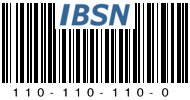
34 comentarios:
supongo que lo sabrá casi todo el mundo. Pero no está de más decirlo, para abrir un nuevo tab se puede hacer haciendo doble click al lado de los otros tabs
Pues yo no lo sabía, lo añado a la lista.
Muy buenos "tips" para el uso diario de Firefox.
Por cierto, te he enlazado en mi blog ;).
Un saludo.
Para alternar entre pestañas CTRL + TAB, asi no tienes que usar el ratón para cambiar de pestaña.
También puedes abrir enlaces en nuevas pestañas haciendo CTRL + Click izquierdo. Útil si no tienes ratón con scrollwheel (ruedecita ;)).
y para cerrar la pestaña actual ctrl+f4 ;-)
Y otra: si te da pereza coger el ratón (o simplemente por velocidad si tus dedos están ya sobre el teclado) para escribir una URL en la cajita superior, basta con que pulses F6.
Eso cambia el foco de la aplicación al input superior de manera que puedes introducir una nueva dirección. :)
PD: Perdón por el comentario "duplicado", se me ha ocurrido un minuto después :P
Para cerrar la pestaña actual Ctrl+W. Para saltar entre pestañas también Ctrl+ el nº de la pestaña.
Saludos
PAra buscar una cadena de texto "en plan rápido" usar la tecla '/'. Y no hará falta cerrar la barra de búsqueda, sino que se cierra sola alos pocos segundos.
Muy buena la del f6, no la sabia me viene muy bien, soy un loco de esto de conseguir atajos para hacer las cosas mas rapido :P
Pues otra cosa que yo uso mucho ademas de ctrl+tab para cambiar de pestaña pues ctrl+numero para ir a la pestaña que quieras. No se me imagino que sera así yo es que desde mac lo hago con manzanita, pero en windows sera asi digo yo :D
Yo tambien tengo un truquillo para escribir las direcciones:
En este truco solo hay que escribir el dominio, es decir, sin las www y sin .com, .net, .org. (ej: en vez de www.google.com se pone google)
Aclarado esto vamos con el truco en sí:
Si es .com, escribimos el dominio y pulsamos control + enter. Ej: escribe google y pulsa ctrl+enter.
Si es .net, hay que pulsar shift + enter. Ej: elhacker shift+enter
Si es .org, hay que pulsar control + shift + enter. Ej: kriptopolis ctrl+shift+enter
Otro que se me o¡ha olvidado, para entrar en google, solo hay que escribir google, y te cargara google en la version de tu pais.
si escribes cualquier cosa en la barra, que no sea un dominio, actual como su buscaras en google y le dieras al boton "Voy a ser afortunado"
MAYUSCULAS + INTRO te ahorra poner www. .net
Para moverte entre las pestañas, prefiero la combinación ctrl + Av Pág (avance página) para ir a la siguiente pestaña y ctrl + Re Pág para ir a la pestaña anterior.
Para seleccionar la pestaña, se puede hacer mediante alt + 1 (para ir a la primera pestaña), 2 (para ir a la segunda), etc. Va muy bien!
También CTRL + F para buscar.
Me parecen muy buenos estos atajos, algunos ya me los había preguntado varias veces y estaba deseando aprenderlos de alguien.
Gracias y saludos.
Por esto mismo la gente deberia acostumbrarse a pulsar F1 y leer "Atajos de teclado en Mozilla Firefox" jeje
Pues, para ir a la barra de direcciones, a parte de F6 está el Ctrl + L
Y si quieres ir a la barra de búsquedas (la que hay con el icono de google al lado de la de direcciones y que puedes tener otros buscadores) basta con pulsar Ctrl + K
Para ir a la barra de direcciones también puedes usar Control + L
lo basico que siempre uso:
abrir pestaña nueva - Ctrl+t
cerrar - Ctrl+w
barra de direccion - Ctrl+L
avanzar en pestañas - Ctrl+Tab
atras en pestañas - Ctrl+Shift+Tab
asi es mas facil todo va con control
no debemos confundir "trucos" con shortkeys ... que la gran mayoria que dijeron estan puestos en el mismo navegador, lo pueden encontrar yendo a ayuda - contenidos - pestañas - atajos
les dejo un screen de lo que estoy hablando
Screenshot
saludos
Algunas veces necesitas abrir la misma url en otra pestaña. Para hacerlo con el teclado asi rapidamente yo uso:
Ctrl + l,c,t,v (=ctrl+l;ctrl+c;...)
Intro
Muy Buena noticia, la he puesto en mi blog, junto a un enlace de la fuente original. Saludos
Ya que no son shortkeys...
Botón Central+ Botón derecho --> pestaña siguiente
Botón Central+ Botón izquierdo --> pestaña anterior
Botón izquierdo y luego derecho --> siguiente
Botón derecho y luego izquierdo --> anterior
(espero que no sea por la extensión de mouse gestures :P)
Para cerrar un a pestaña también puedes utilizar el Botón central del ratón. ;)
Hay una cosa que permite hacer Firefox sin la que ya no podría vivir: al seleccionar con el ratón en la barra de direcciones, si haces doble click sobre una palabra (p.e.: sobre "blogger" en "www.blogger.com") sólo se selecciona esa palabra. Cada vez que las circunstancias me obligan a usar IE y tengo que cambiar el .com por .net o algo así, me acuerdo de porqué uso FF.
Bastará con escribir el nombre del dominio y click en IR o presionar tecla ENTER,
no necesitas presionar CONTROL o SHIFT junto a ENTER, automaticamente te direcciona a la direccion, asi sea COM, NET, ORG.
AtajosdetecladodeMozillaFirefox
EstaesunalistadelosatajosdetecladomáscomunesdeMozillaFirefox.
Navegacion
Anterior
Alt+Flechaizquierda
Retroceso
Siguiente
Alt+Flechaderecha
Inicio
Alt+Inicio
Abrirarchivo
Ctrl+O
Recargar
F5
Ctrl+R
Recargar(anularcaché)
Ctrl+F5
Ctrl+Mayúsculas+R
Parar
Ctrl+.
Esc
Páginaactual
Iralfinaldelapágina
Fin
Iralprincipiodelapágina
Inicio
Pasaralsiguientemarco
F6
Pasaralmarcoanterior
Mayúsculas+F6
Informacióndelapágina
Ctrl+I
Códigofuentedelapágina
Ctrl+U
Imprimir
Ctrl+P
Guardarpáginacomo
Ctrl+S
Reducirtamañodeltexto
Ctrl+-
Aumentartamañodeltexto
Ctrl++
Restaurartamañodeltexto
Ctrl+0
Edición
Copiar
Ctrl+C
Cortar
Ctrl+X
Borrar
Supr
Pegar
Ctrl+V
Rehacer
Ctrl+Y
Ctrl+Mayúsculas+Z
Seleccionartodo
Ctrl+A
Deshacer
Ctrl+Z
Búsqueda
Buscar
Ctrl+F
Repetirbúsqueda
F3
Ctrl+G
Buscarenlacesmientrasseescribe
'
Buscartextomientrasseescribe
/
Buscaranterior
Mayúsculas+F3
Buscarenlaweb
Ctrl+K
Ctrl+E
Ctrl+J
Ventanasypestañas
Cerrarpestaña
Ctrl+W
Ctrl+F4
Cerrarventana
Ctrl+Mayúsculas+W
Alt+F4
Moverpestañahacialaizquierda(cuandolapestañatieneelfoco)
Ctrl+Flechaizquierda
Ctrl+Flechaarriba
Moverpestañahacialaderecha(cuandolapestañatieneelfoco)
Ctrl+Flechaderecha
Ctrl+Flechaabajo
Moverpestañaalprincipio(cuandolapestañatieneelfoco)
Ctrl+Inicio
Moverpestañaalfinal(cuandolapestañatieneelfoco)
Ctrl+Fin
Nuevapestaña
Ctrl+T
Nuevaventana
Ctrl+N
Siguientepestaña
Ctrl+Tab
Ctrl+Alt+Flechaderecha
Ctrl+AvPág
Abrirdirecciónennuevapestaña
Alt+EnterReturn
Pestañaanterior
Ctrl+Mayúsculas+Tab
Ctrl+Alt+Flechaizquierda
Ctrl+RePág
Recuperarpestañacerradarecientemente
Ctrl+Mayúsculas+T
Seleccionarpestaña(1a8)
CtrlAlt+(1a8)
Seleccionarúltimapestaña
CtrlAlt+9
Herramientas
Añadirtodaslaspestañasamarcadores
Ctrl+Mayúsculas+D
Añadirestapáginaamarcadores
Ctrl+D
Marcadores
Ctrl+B
Ctrl+I
Mododelcursor
F7
Descargas
Ctrl+J
Ctrl+Y
Historial
Ctrl+H
Ctrl+Mayúsculas+H
Limpiarinformaciónprivada
Ctrl+Mayúsculas+Supr
Miscelánea
Completardirección.com
Ctrl+EnterReturn
Completardirección.net
Mayúsculas+EnterReturn
Completardirección.org
Ctrl+Mayúsculas+EnterReturn
Borrarentradadeautocompletadoseleccionada
Supr
Mayúsculas+Supr
Pantallacompleta
F11
Seleccionarbarradedirecciones
Alt+D
F6
Ctrl+L
Seleccionaryadministrarmotoresdebúsqueda
(cuandolabarradebúsquedatieneelfoco)
Alt+Flechaarriba
Alt+Flechaabajo
F4
AtajosderatóndeMozillaFirefox
EstaesunalistadelosatajosderatónmáscomunesenMozillaFirefox.
Orden
Atajo
Anterior
Alt+Desplazamientoabajo
Mayúsculas+Desplazamientoabajo
Cerrarpestaña
Pulsarconelbotóncentraldelratónenlapestaña
Reducireltamañodeltexto
Ctrl+Desplazamientoarriba
Siguiente
Ctrl+Desplazamientoarriba
Mayúsculas+Desplazamientoarriba
Aumentareltamañodeltexto
Ctrl+Desplazamientoabajo
Nuevapestaña
Dobleclicenlabarradepestañas
Abrirenunapestañaensegundoplano
Ctrl+botónizquierdo
Botóncentral
Abrirenunapestañaenprimerplano
Ctrl+Mayúsculas+botónizquierdo
Mayúsculas+botóncentral
Abrirenunanuevaventana
Mayúsculas+botónizquierdo
PegarunaURLyabrirla
Botóncentralenlapestaña
Recargar(sobreescribiendolacaché)
Mayúsculas+botónderecargar
Guardarpáginacomo
Alt+botónizquierdo
Desplazamientolíneaalínea
Ctrl+ruedadelratón
Alt+ruedadelratón
Mas que comentario es una peticion de ayuda. soy nuevo en firefo. No se que pasa que cuando abro mas de una pestaña simultaneamente, empieza el baile: se cambia de una a otra solo. Si me puedes dar alguna sugerencia, via email a ccg2002@gmail.com te lo agradecere
Carlos
Para los que no tienen tercer botón: control + click en un hipervínculo lo abre en una nueva pestaña.
Imagina lo típico: estás viendo una galería de fotos y vas pinchando de una en una y guardándolas en tu disco duro. Bien, para saltar de un Thumbnail al siguiente, usas el TAB, como ya sabréis. Para abrir la imagen en una pestaña nueva, CTRL+ENTER, para saltar a esa pestaña, CTRL+TAB, para guardarla, CTRL+S y en la ventana que te aparece, si la ruta y el nombre son los adecuados, simplemente pulsas ENTER (Nota: tambien funciona CTRL+ENTER, lo que te permite ejecutar todas estas acciones de seguido sin soltar la tecla CTRL). Si la imagen es más grande que la ventana, puedes pulsar CTRL+- (el signo menos del teclado numerico) y para volver al tamaño normal, CTRL++ (el signo más). Por último, para cerrar la pestaña, CTRL+W.
Publicar un comentario